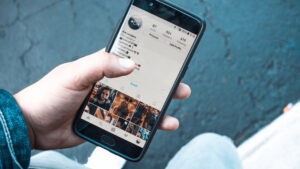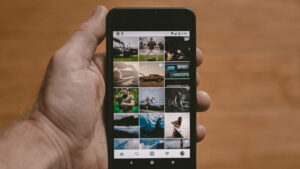「インスタでリール(Reels)っていうのが流行っているらしいんだけど、どんな機能なの?」
今回は、こんな疑問に答えていきます。
本記事の内容
- リールとは?
- リールの使い方
- リールでできること
インスタでよく見かける「リール」を使ってみたい人は、ぜひ参考にしてみてください。
インスタの機能「リール」とは?
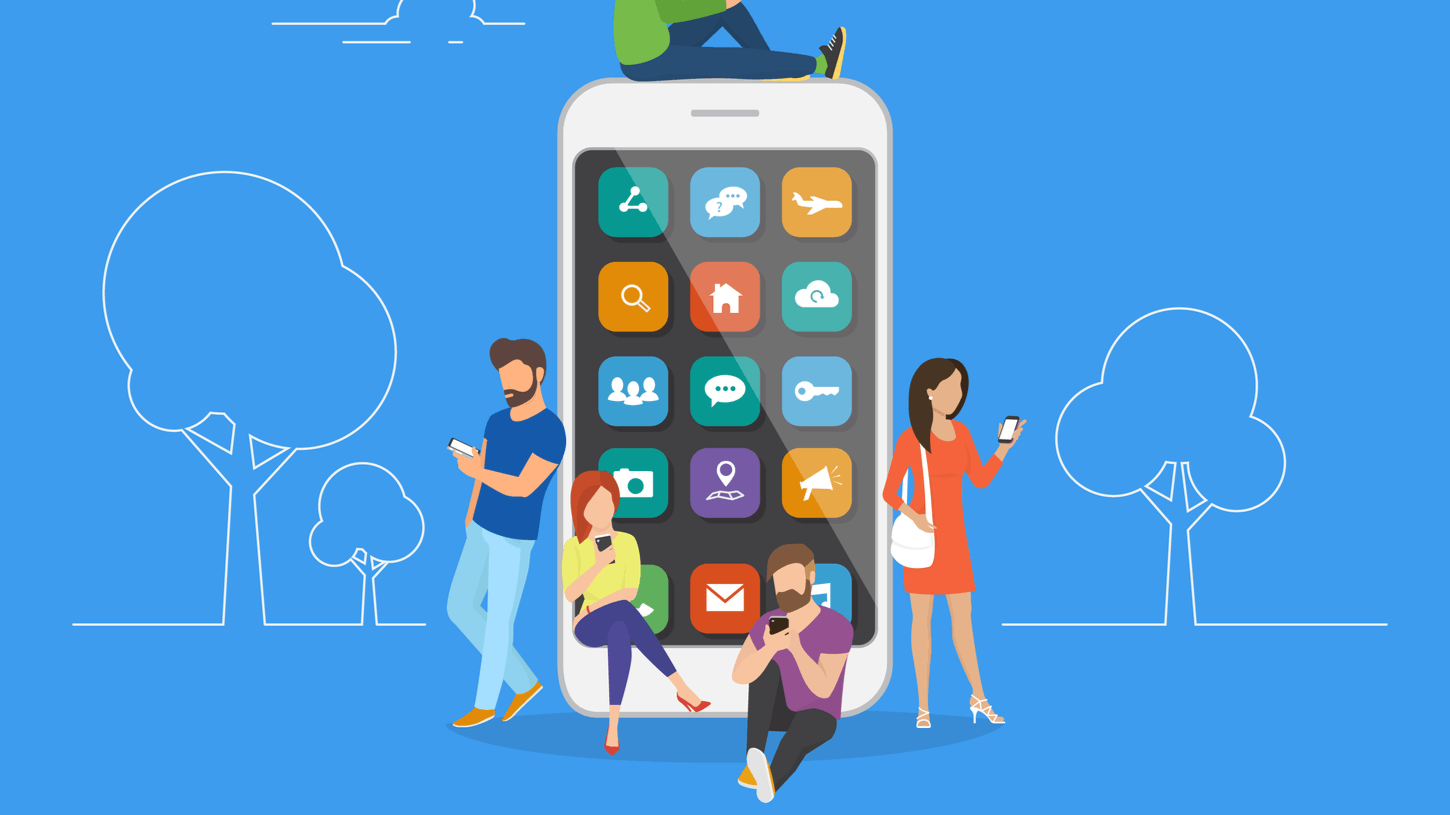
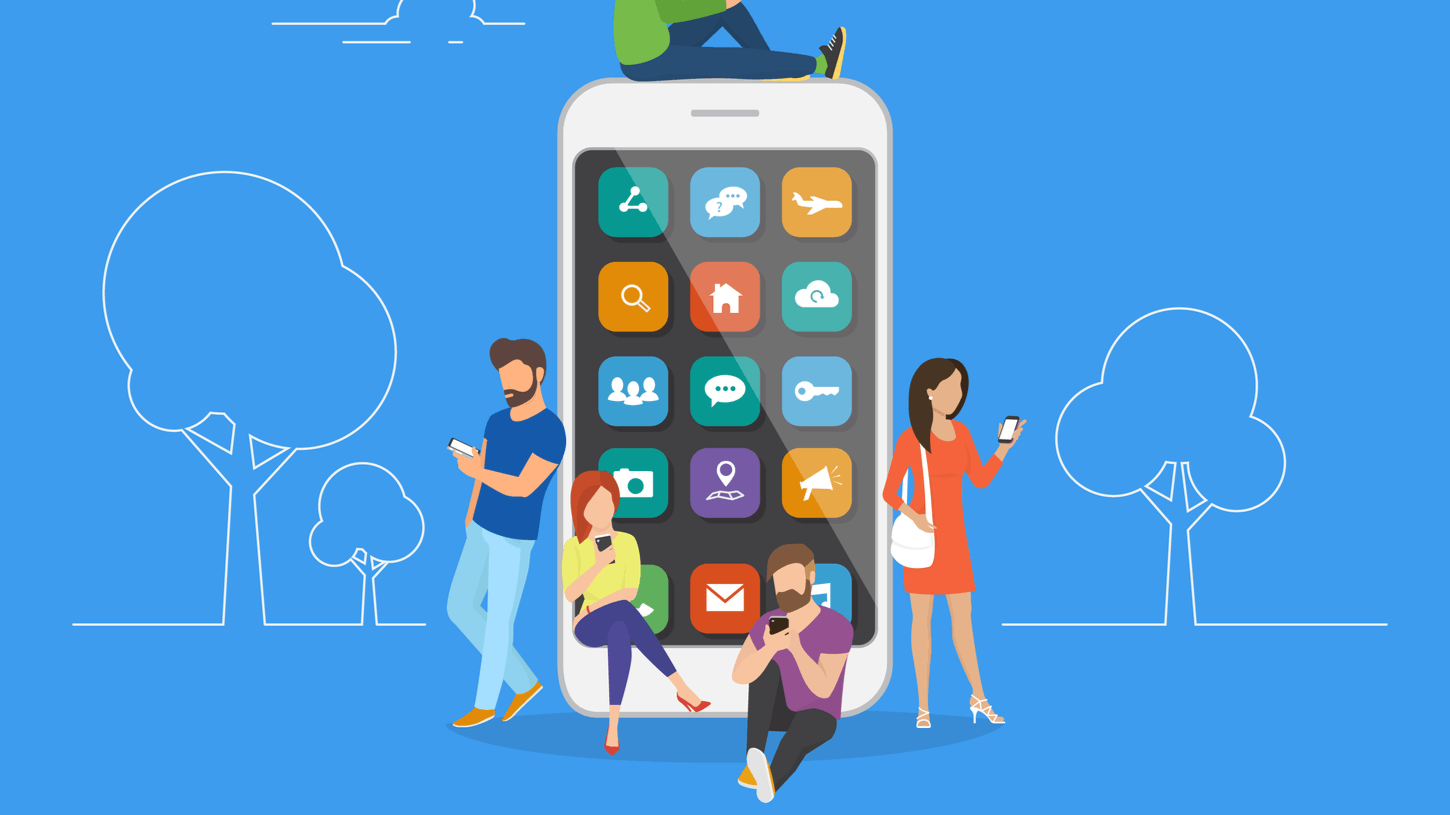
リールとは、最大30秒間の動画を投稿したり見たりできる機能のことです。
今まで写真しか投稿できなかったインスタですが、リールを使えば動画も投稿できるようになります。
動画だけでなく画像を繋ぎ合わせての投稿もできるので、今までできなかった面白い投稿もできるでしょう。
フォロワー以外にも見てもらえるので、バズる可能性も高くなり、人気者になれるかもしれませんよ!
リールにある音楽は著作権を気にせず利用できる
リール内には、J-POPや邦ロックなど、様々な音楽が収録されています。
基本的に、YouTubeやiTunesなどの公式音源を勝手に利用すると、著作権侵害となり投稿が削除されたり、最悪の場合裁判沙汰になったりします。
しかし、リール内にある音楽は、著作権を気にせず好きなだけ利用できます。
音楽を使ってダンスをしたり投稿に華をもたせたりして、インスタを楽しみましょう。
【MEMO】
インスタの音楽付き投稿の著作権に関しては、こちらの記事で詳しく紹介しています。


リールを使えば投稿の幅が広がる
- 一週間の大学生コーデ集
- ふわふわオムレツの作り方動画
- 簡単にできるダイエット方法
リールを使えば、上記のように投稿の幅が広がります。
動画として投稿することで、画像だけでは伝えきれないことを短時間で紹介できます。
動いているものは目に留まりやすいので、リールは画像投稿より多くの人に見てもらえるでしょう。
インスタの画像投稿だけでは分かりにくい場合は、リールを使うのがおすすめですよ。
インスタの機能「リール」の使い方


- 投稿作成画面から「リール」をタップ
- 動画を撮るor写真アプリから素材を選ぶ
- 「プレビュー → 右下のボタン」をタップする
- シェア方法を選択して「シェア」をタップする
リールは、上記の5手順で使えます。
簡単なので、まずは1度お試し感覚で投稿してみましょう。
【リールの使い方①】投稿作成画面から「リール」をタップ
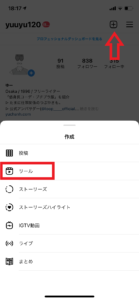
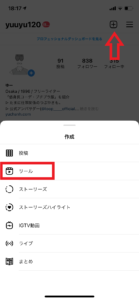
まずは、投稿作成画面から「リール」をタップします。
【リールの使い方②】動画を撮るor写真アプリから素材を選ぶ
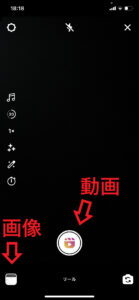
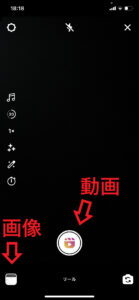
次に、動画を撮るか写真アプリから素材を選びます。
動画は画面下のマークを長押しで撮影、離せば止まります。
右下の画面をタップすれば、写真アプリから素材を選べますよ。
ここで、リールの秒数や動画のエフェクト・音楽の設定なども一緒に変更します。(この画面でできることは、下記に記載しています。)
秒数が設定できない場合は、まだそのアカウントに反映されていないだけ。放置していれば勝手に反映されるはずなので、しばらく待ちましょう。
【リールの使い方③】「プレビュー → シェア」をタップする


動画が完成できれば、プレビューをタップして確認します。
ここでも音量の調整やスタンプの設置など、ストーリーでの編集と似たことができます。
編集が終われば、「シェア」をタップしましょう。
【リールの使い方⑤】シェア方法を選択して「シェア」をタップする
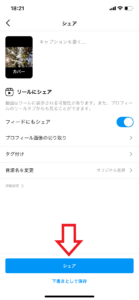
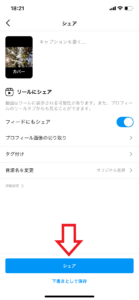
最後に、リールかストーリーか、どちらの方法でシェアするのかを選びます。
リールでは、ハッシュタグやタグ付けといった普段の投稿と同じ感じで投稿できます。
ストーリーは、何も変わらず今までと同じです。
あとは、「シェア」をタップするだけ。
リール投稿はこれで完了です。
インスタの機能「リール」でできること
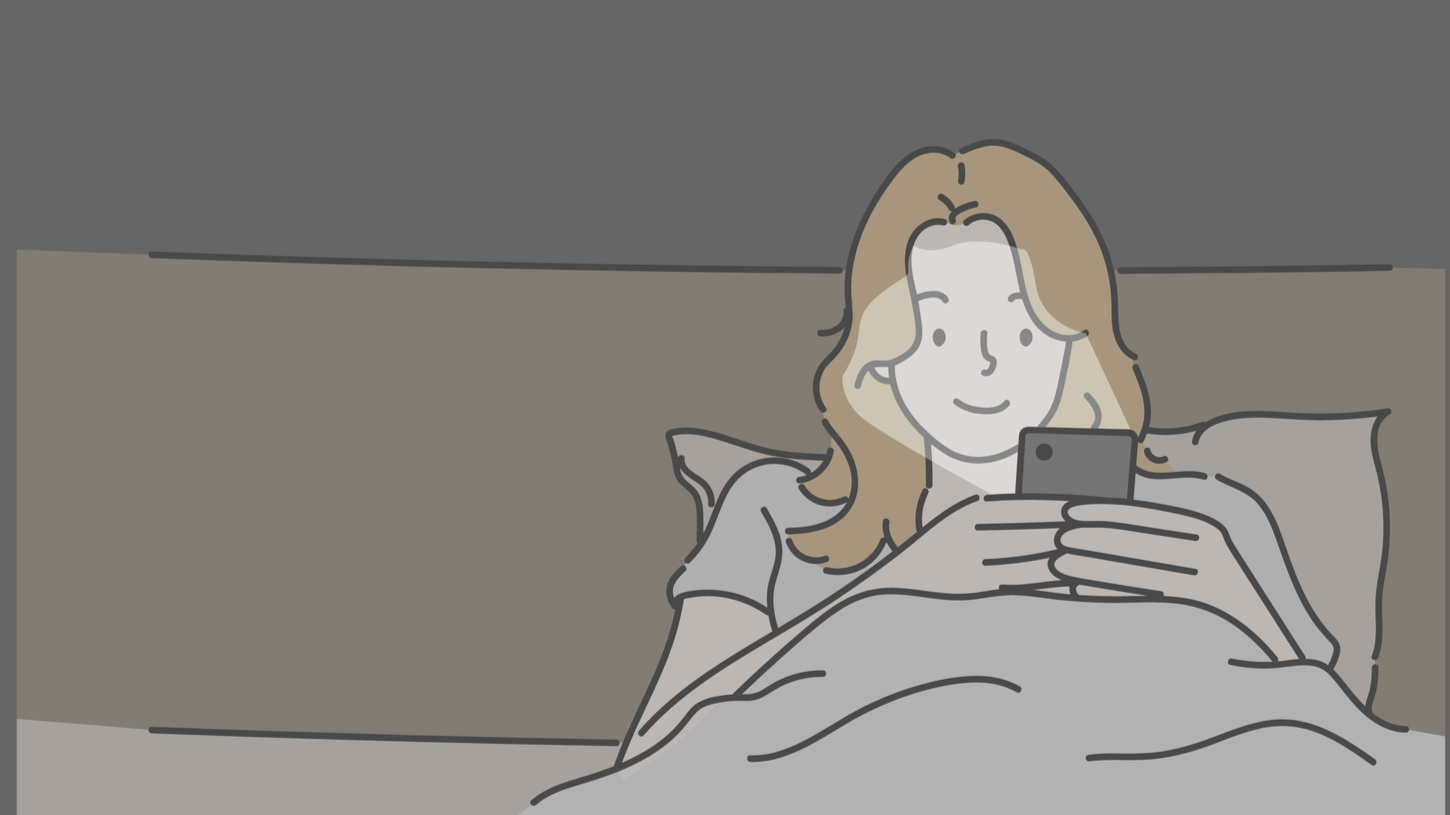
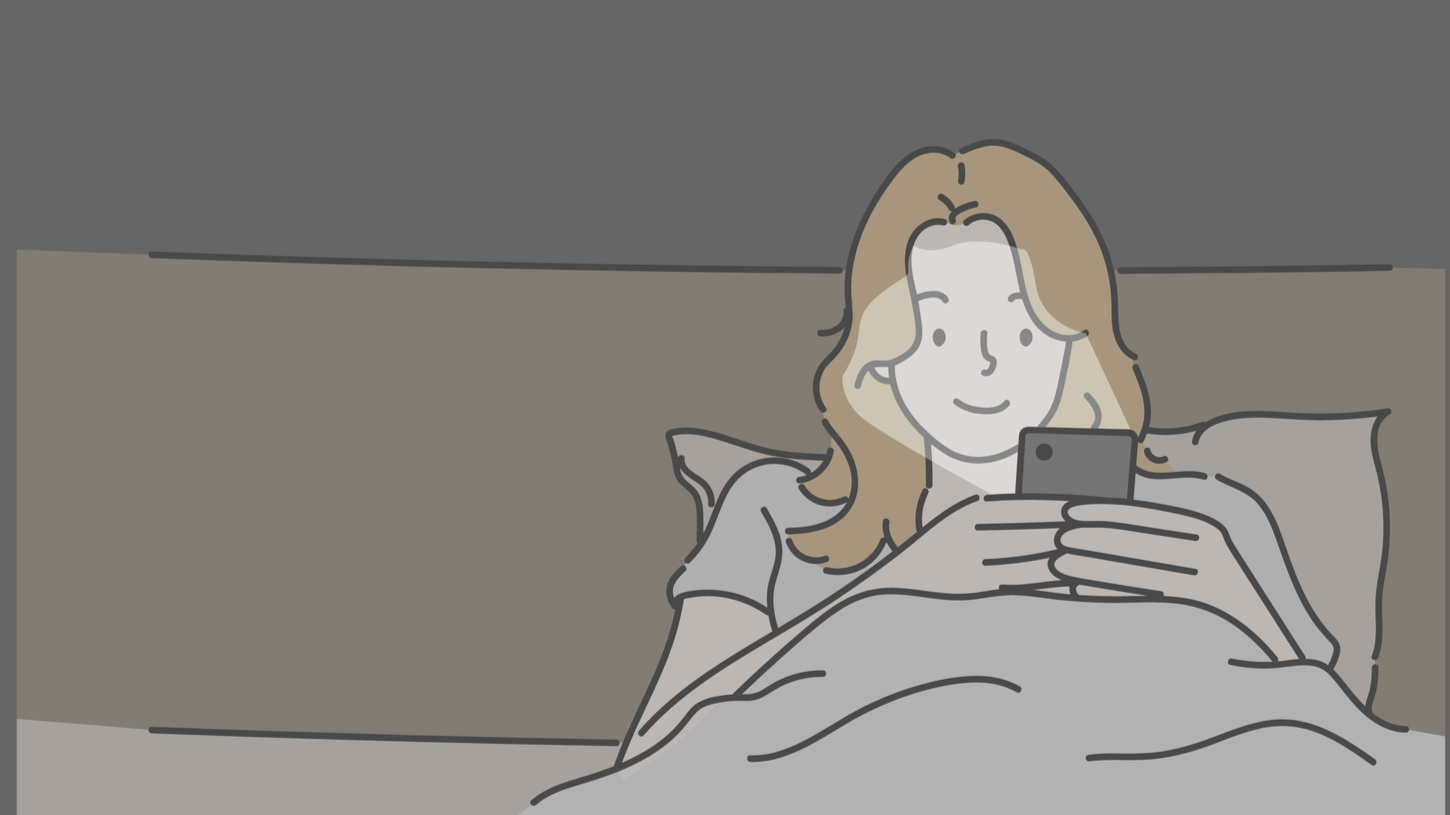
リールでできることは、初期画面とプレビュー画面でできることが少し違います。
初期画面でできること
音楽の設定
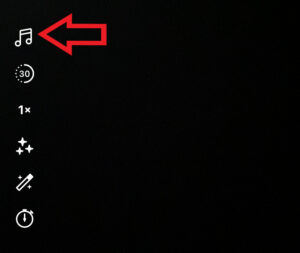
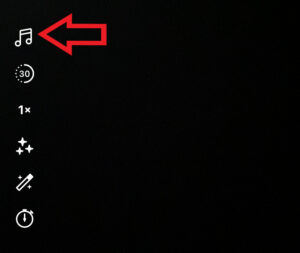
インスタのリール内にある音楽を設定できます。
YOASOBIやBTS・星野源など、有名アーティストの曲がフルで収録されています。
好きな曲を選んだあとは、動画で使いたい部分を選択して「完了」をタップすれば、設定は完了です。
マナーモードにしていると音楽が聞こえないので、必ずマナーモードを切るようにしましょう。
動画の尺の変更
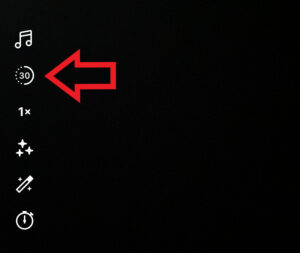
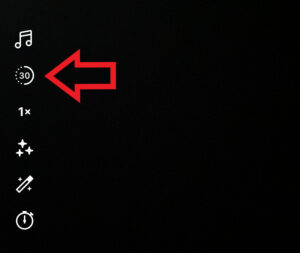
タップすることで、リール動画の尺を変更できます。
選べる秒数の尺は、15秒と30秒の2パターンのみ。
流したい動画に合わせて、秒数を設定しましょう。
動画スピードの変更
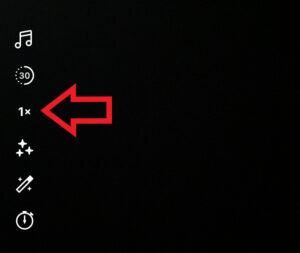
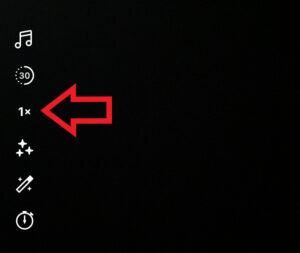
リール動画のスピードを変更できます。
変更できるスピードは、以下の6パターン。
- .3x:0.3倍速
- .5x:0.5倍速
- 1x:通常速度
- 2x:2倍速
- 3x:3倍速
- 4x:4倍速
.3xや.5xは遅い動画になり、2x以上は早い動画になります。
TikTokのような動画にしたい場合は、2xか3xあたりがおすすめです。
音楽を選択した状態で速度を変更して動画を撮ると、.5x以下だと曲が速く、2x以上だと曲が遅くなります。違和感があると思いますが、実際の投稿では曲は通常スピードなので、気にせず使用しましょう。
エフェクトの設定
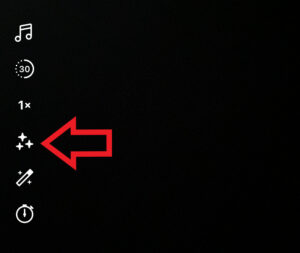
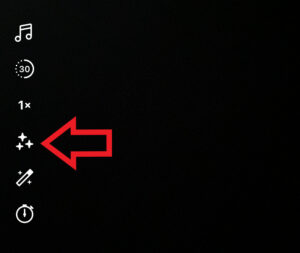
リール動画のエフェクトを変更できます。
面白いものからおしゃれなものまで、様々なエフェクトが用意されています。
ただし、画像にエフェクトはかけられないので、そこだけ注意しましょう。
エフェクトができないときは、タッチアップも併用しているはずです。タッチアップを外せば、エフェクトが出てきますよ。
タッチアップの設定
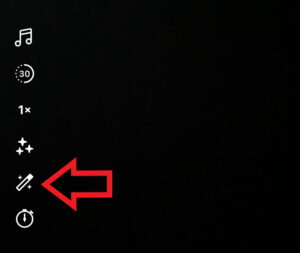
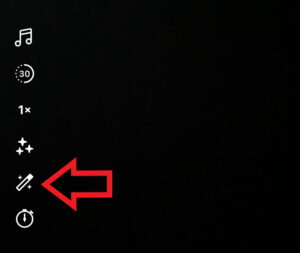
リール動画の明るさを調整できます。
上げれば上げるほど、明るくなります。
タイマーの設定
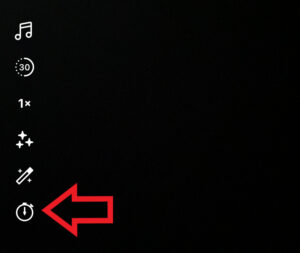
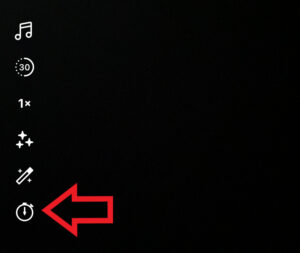
リール動画の撮影時間を設定できます。
簡単に言えば、カウントダウンのようなものです。
秒数は、3秒と10秒の2パターンを選べます。
1人で動画を撮りたいとき、撮影者も混ざって動画を撮りたいときに便利です。
位置合わせ
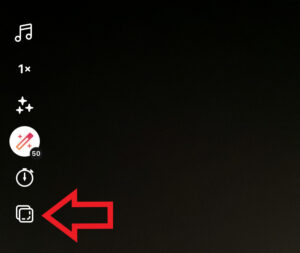
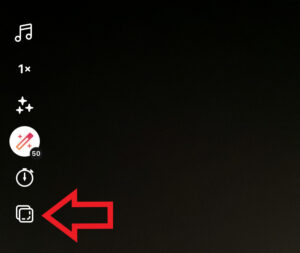
直前の動画がうっすらと表示される機能。
同じ位置で動画を撮りたいときに便利です。
コーデ紹介やダイエット動画などによく利用されています。
プレビュー画面でできること
リール動画の保存
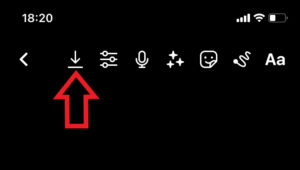
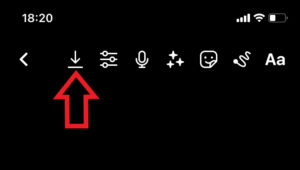
タップするだけで、リール動画を保存できます。
音量の調整
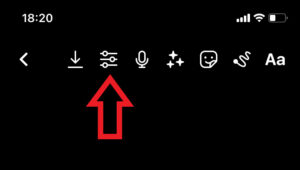
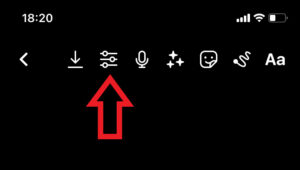
リール動画の音量を調整できます。
調整できるのは、撮った動画とリール内で設定した音楽の音量。
音量のバランスが悪い、どちらかを強調したいときに便利です。
ボイスオーバー
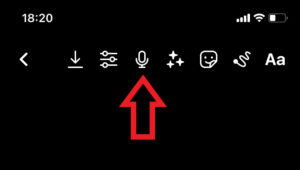
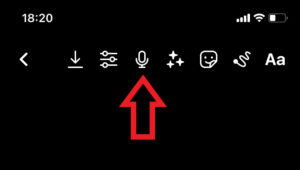
リール動画に音声を追加できます。
使い方は、「タップして録音→タップして停止」とかなり簡単です。
自分の声を動画内に追加したいときに使えます。
エフェクトの変更
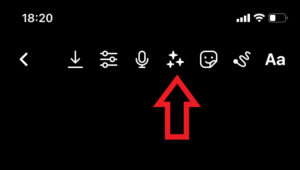
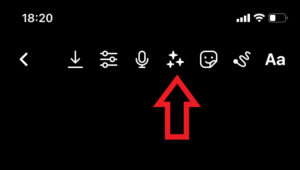
リール投稿のエフェクトを変更できます。
初期投稿画面とエフェクトを合わせることも可能です。
スタンプの追加
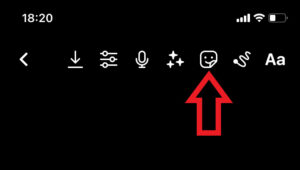
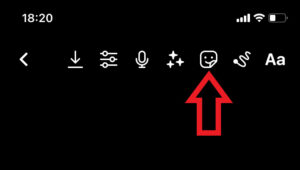
ストーリーで使っているようなスタンプを追加できます。
追加できるのは、一般的なスタンプからGIF動画まで、様々です。
質問箱は設置できない
文字入力
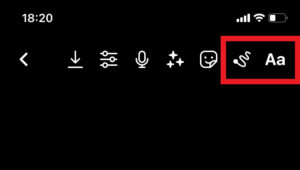
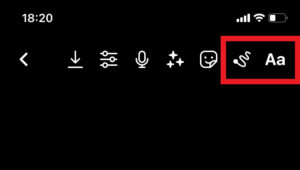
好きなように文字を入力できます。
- 左側:鉛筆のように自由に書ける
- 右側:タイプライターのように書ける
使い方自体は、ストーリーの文字入力と全く同じです。
インスタの機能「リール」はTikTokのように楽しめる
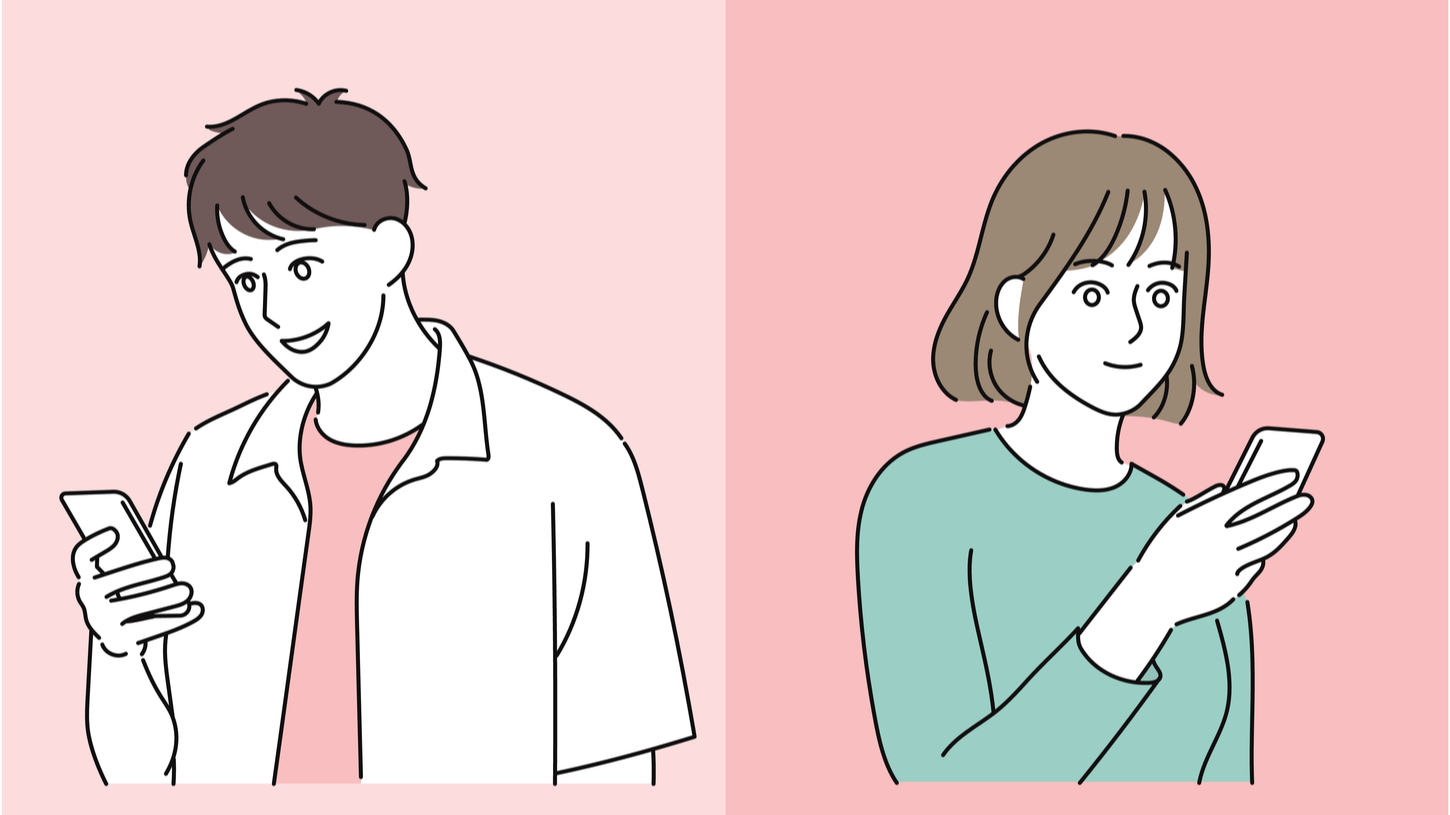
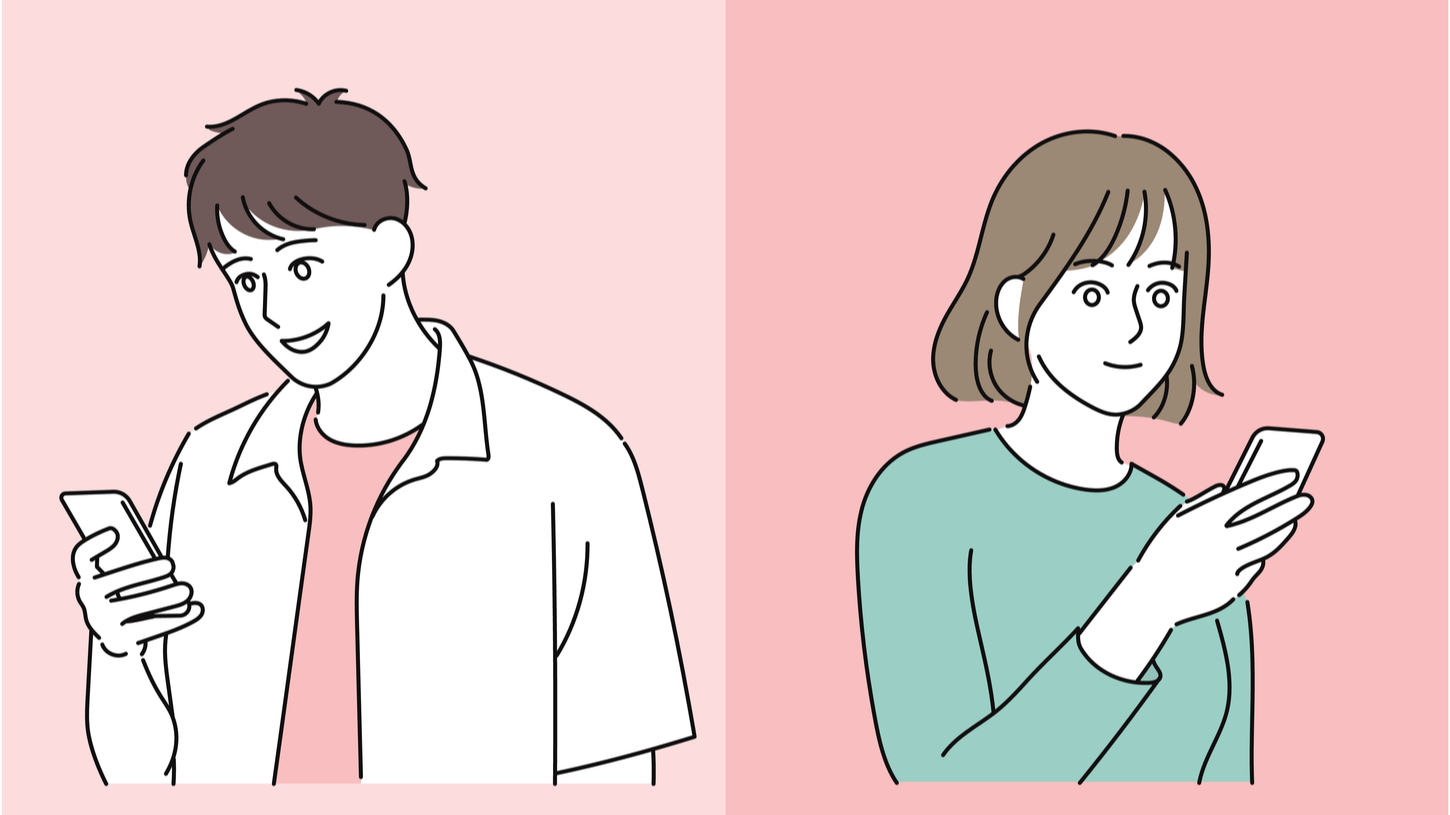
機能や動画の楽しみ方から、リールはたくさんの人に「インスタ版TikTok」と呼ばれています。
実際に使ってみて、僕も「インスタ版TikTokだなぁ」と思いました。やってることがTikTokと同じですね。
リールとTikTokの違いは?
| リール | TikTok | |
| 入力文字数 | 全角2,200文字 | 全角150文字 |
| 表示場所 | フォロワー外も表示可能 | フォロワー+おすすめ欄のみ |
| コラボ機能 | なし | あり |
リールとTikTokの違いは様々ありますが、使い方での違いは主に上記の3つが挙げられます。
リールにはコラボ機能はないものの、入力文字数が多かったりたくさんの場所に表示できたりと、TikTokにはないメリットがあります。
そのため、リールの方が再生回数が伸びやすく、いいねやフォロワーを獲得しやすいでしょう。
フォロワーを集めたい人は、リールを使うことをおすすめします。
インスタの機能「リール」に関するよくある質問
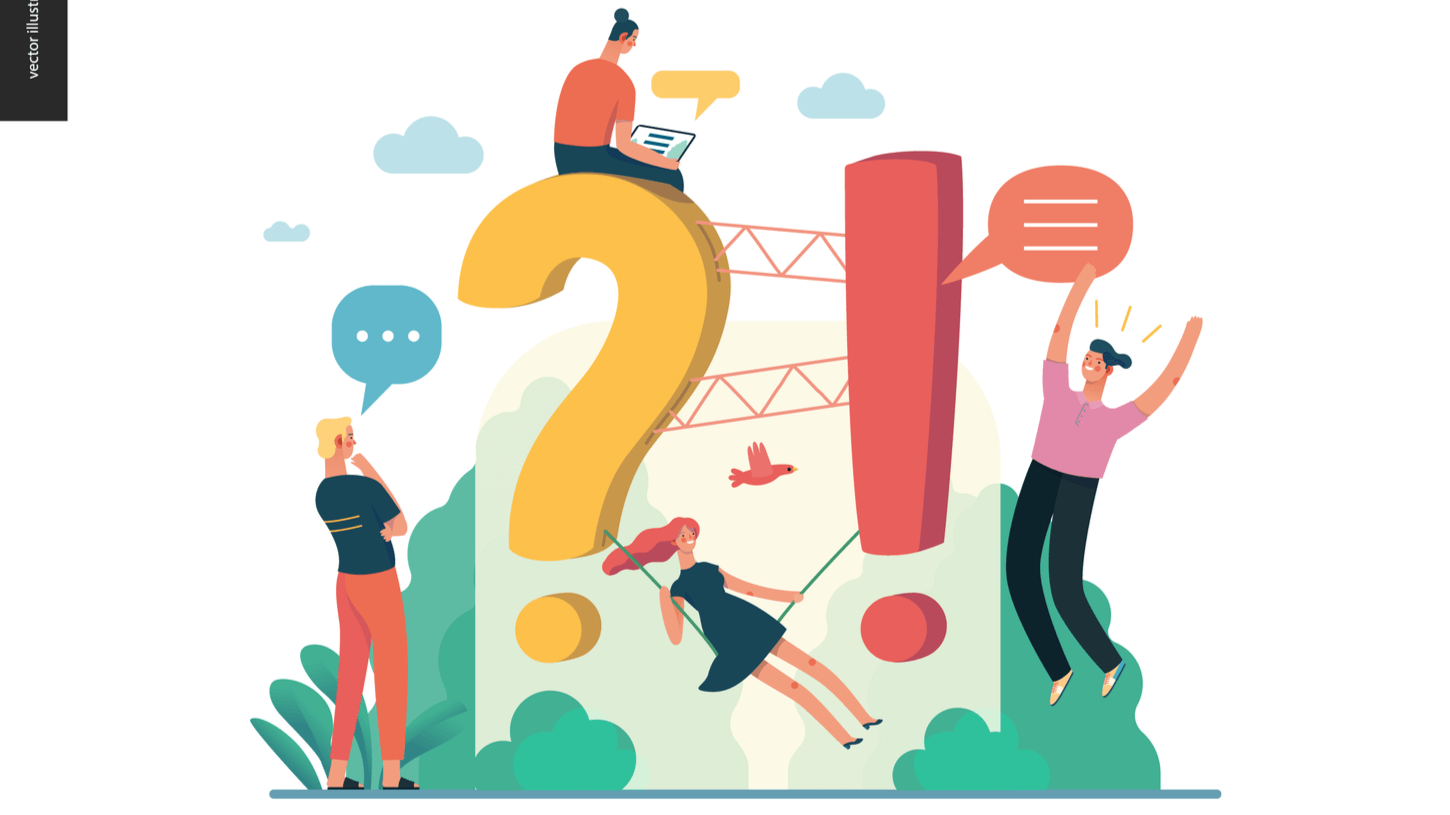
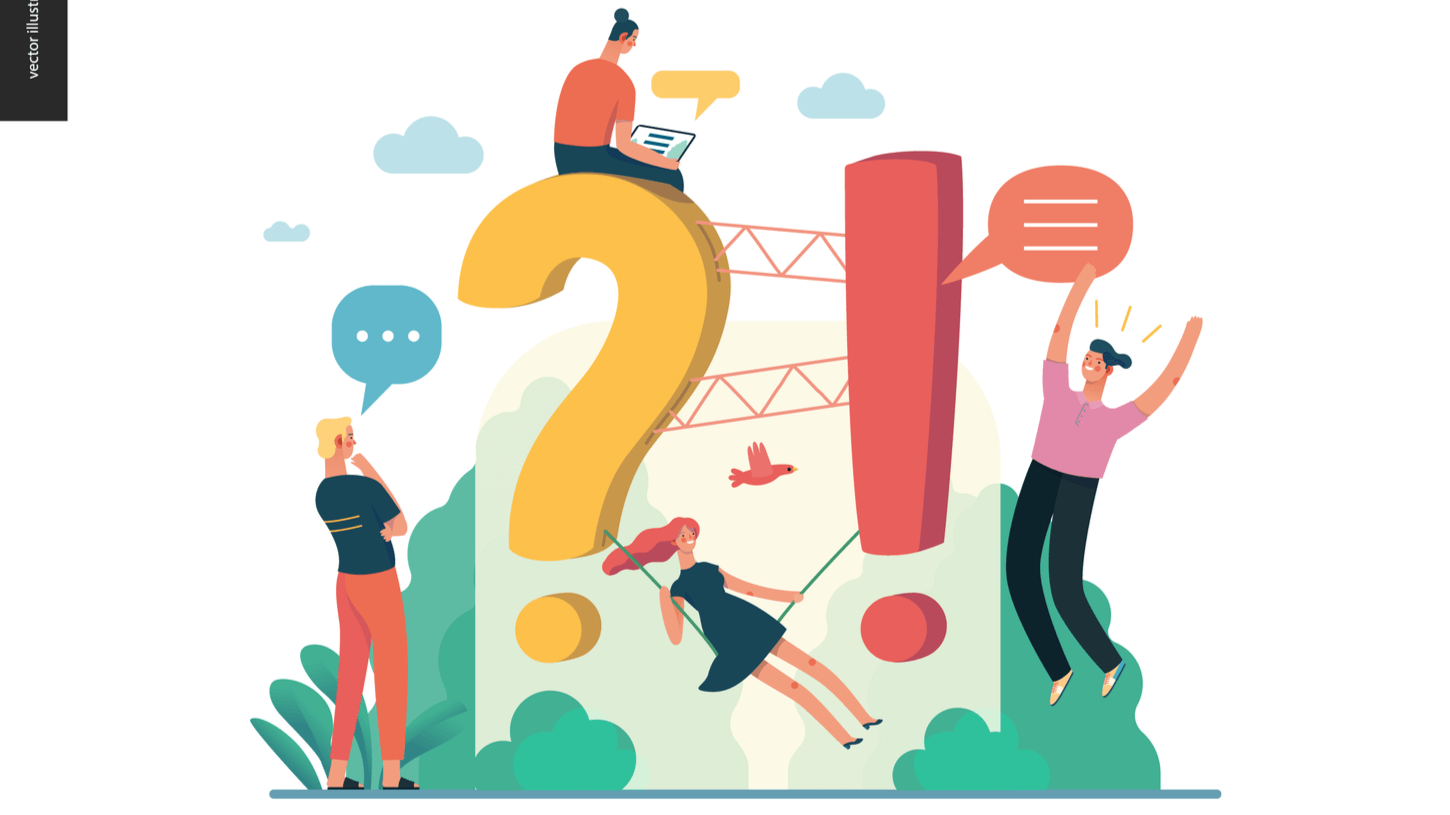
ここでは、リールについてよくある質問と答えをまとめています。
気になる内容があれば、ついでに確認しておきましょう。
① リールを閲覧すると足跡はつく?バレる?
リールを閲覧しても足跡がつかないので、バレることはありません。
ただし、それはフィードやリールタブに投稿されたリールの場合。
ストーリーに投稿されたリールは、足跡がついてバレてしまいます。
また、いいねやコメントをしても足跡が残ってバレます。
バレずにリールを閲覧したい場合は、ストーリー以外のリールを見るようにしましょう。
② リールのアイコンが出てこない!見れない!
- パソコンでインスタを開いている
- アップデートしていない
- まだ備わっていない
リールのアイコンが出てこなかったり見れなかったりするのは、主に上記の3つが原因だと考えられます。
現在でも、一部ユーザーのアカウントでリールのアイコンが出ていない現象が起きています。
原因は不明なので、リールのアイコンが出てこなかったり見れなかったりした場合は、待つか運営に連絡するかして対応しましょう。
③ 他人が投稿したリールって保存できるの?
他人が投稿したリールは、Iphoneであれば「iStory」というアプリを使うことで簡単に保存できます。
「ユーザー名を検索 → 右上のボタンを押してダウンロード」の流れで保存完了。感覚で操作できるので、リールの保存はこのアプリが一番おすすめです。
Androidは、「ストーリーダウンローダー」というアプリが良さそうです。
使ったことはないので分かりませんが、レビューが結構いい感じで使いやすそうですよ。
ちなみに、リールを保存できそうな外部サイトもありましたが、危険なリンクだったり読み込みが長すぎたりと、使い勝手が悪くておすめできません。
④リールがウザいから非表示にしたい!
リールを完全に非表示にする方法はありません。
しかし、ウザいと感じるリールは「リール画面の右上の『…』をタップ → 『興味なし』をタップ」で表示させにくくすることができます。
不快に感じたリール投稿を非表示にしやすくして、面白いリール投稿だけを楽しみましょう。
まとめ
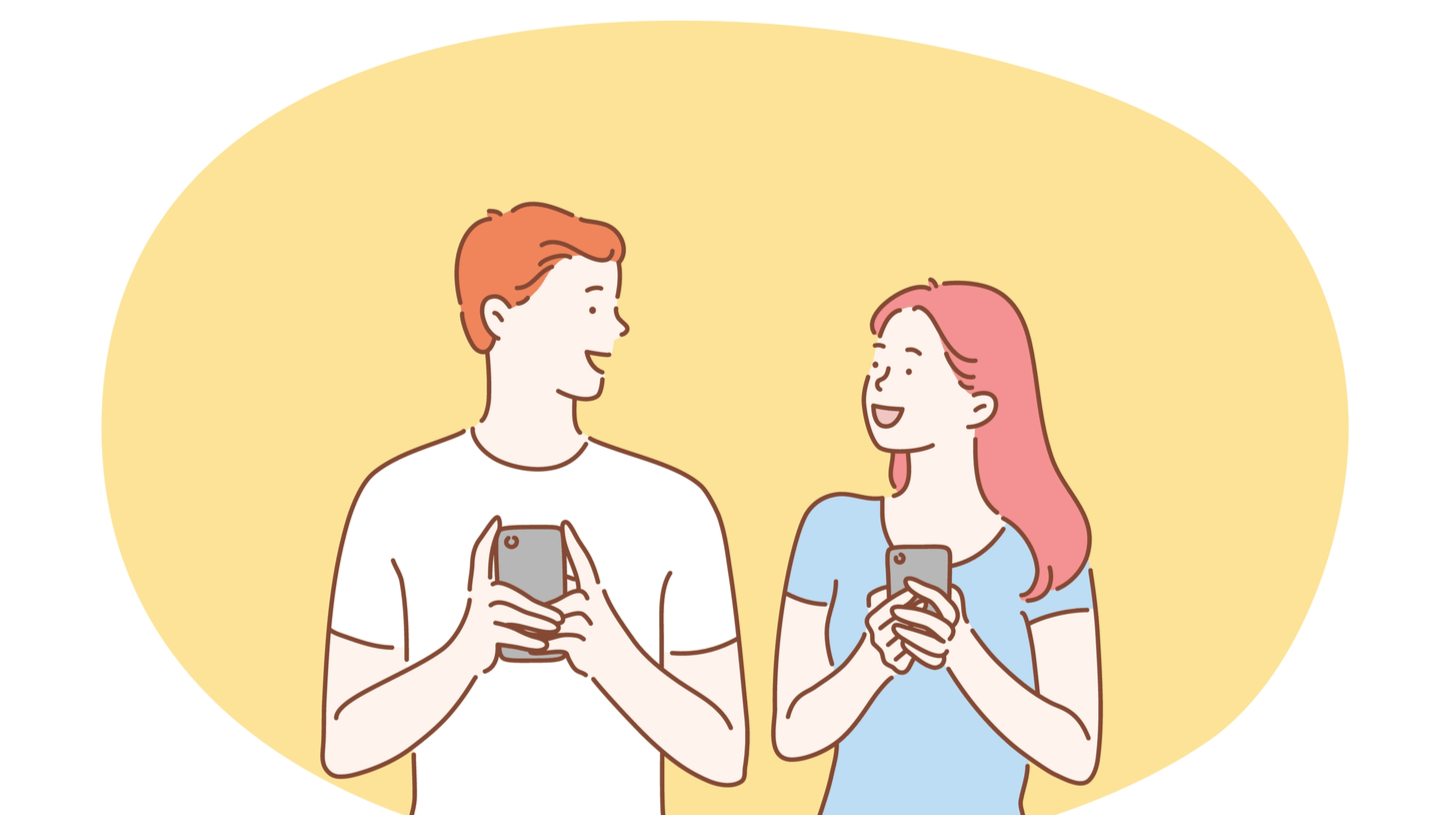
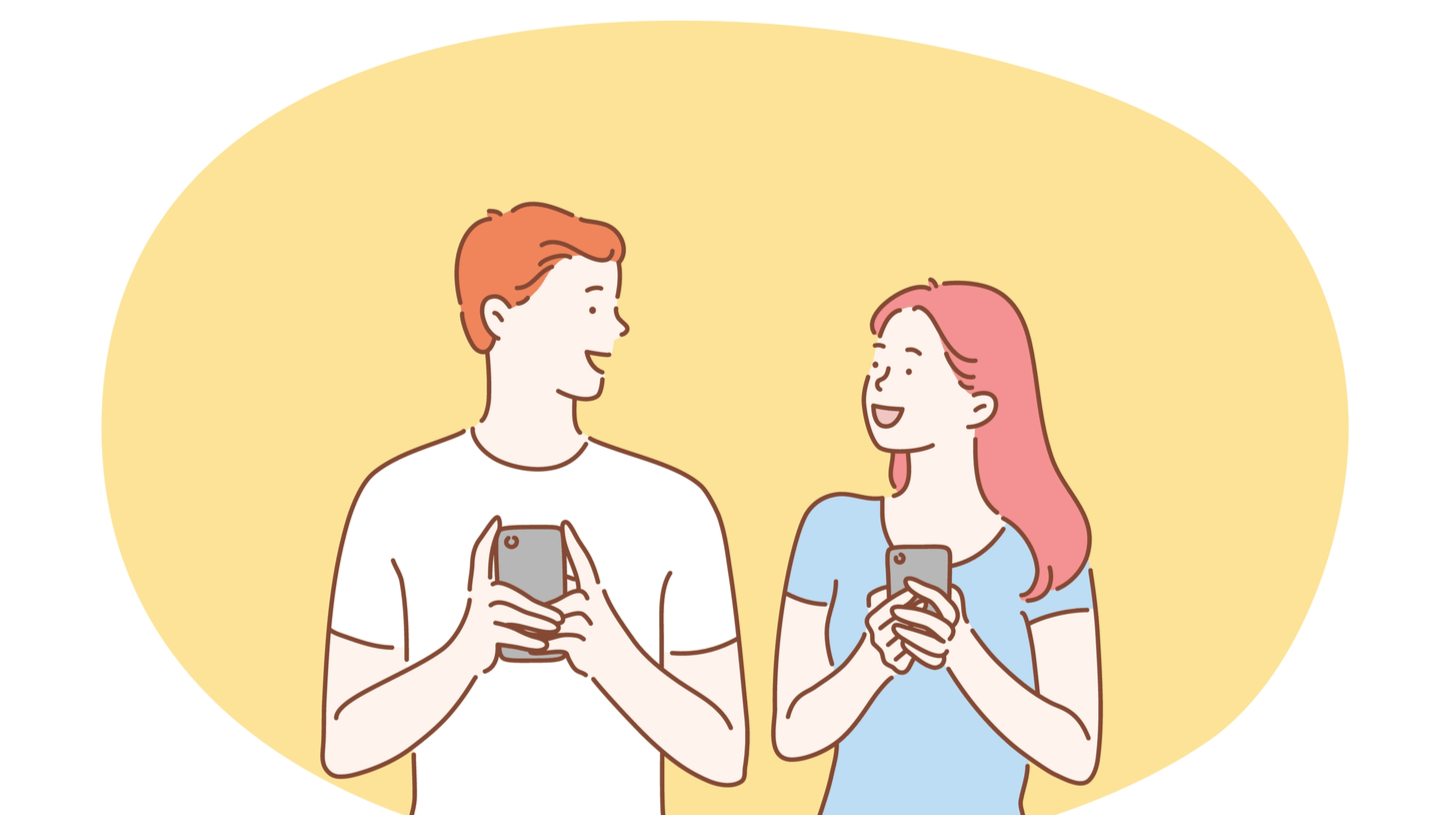
今回は、インスタの機能「リール」について紹介しました。
TikTokのように楽しめるリールは、多くのインスタグラマーが利用するくらい人気の高い機能です。
本記事を参考にして、早速リールを使って動画を投稿してみましょう。